1:安装mysql,拉取mysql镜像
docker search mysql // 查询mysql
docker pull mysql // 安装mysql,不指定 版本,拉取的就是最新的
docker pull mysql:5.7 // 指定mysql版本为5.7
可以指定mysql的版本,不指定的话拉取的就是最新的
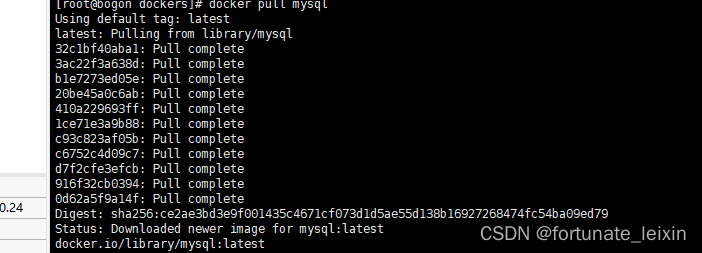
查看镜像:
docker images

2:启动mysql容器
docker run -d \
-i \
-p 3306:3306 \
-v /home/dockers/main_mysql/logs:/logs \
-v /home/dockers/main_mysql/data:/var/lib/mysql \
-e MYSQL_ROOT_PASSWORD=123456\
--name mysql mysql
配置端口映射:
-p 3306:3306 --name mysql
将容器的3306端口映射到主机的3306端口
-v /home/dockers/main_mysql/logs:/logs \
将容器中的日志文件夹挂载到主机对应的logs文件夹中
-v /home/dockers/main_mysql/data:/var/lib/mysql \
将容器中的数据文件夹挂载到主机对应的datal文件夹中
3:查看进程
dockerps ps -a // 查看所有容器
docker ps //查看正在运行的容器

4:进入mysql容器,并登录mysql,开启远程访问权限
docker exec -it 容器名字 bash // 进入容器命令

mysql -uroot -p //登录mysql
执行mysql -uroot -p命令后 会提示输入密码,输入即可
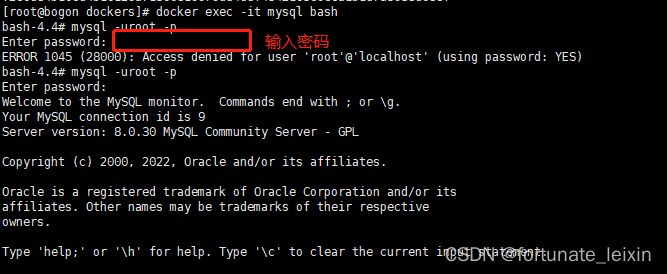
5:开启远程访问权限
use mysql;
select host,user from user;
ALTER USER 'root'@'%' IDENTIFIED WITH mysql_native_password BY '123456';
flush privileges;
6:测试连接
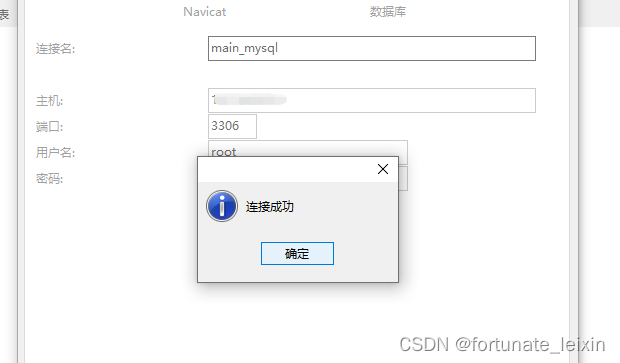
在记录几个常用命令
1:docker停止/启动容器
docker stop/strat 容器名字
docker stop/start mysql //停止或启动mysq容器
2:查看docker日志
docker logs -f --tail 10 容器id
docker logs -f --tail 10 f2e0d84b10ed

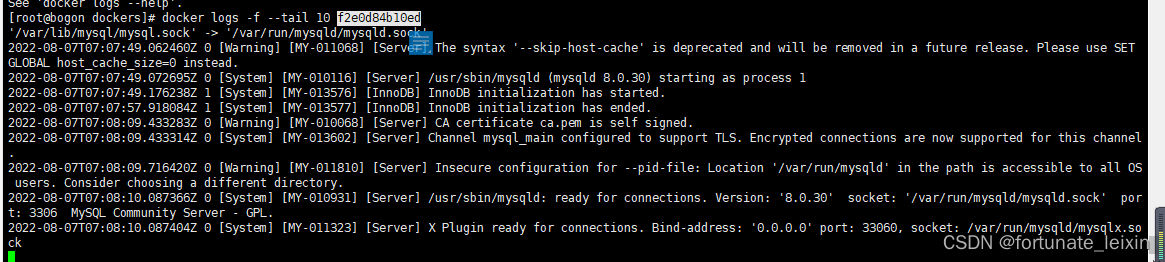
3:查看mysql日志
docker logs mysql
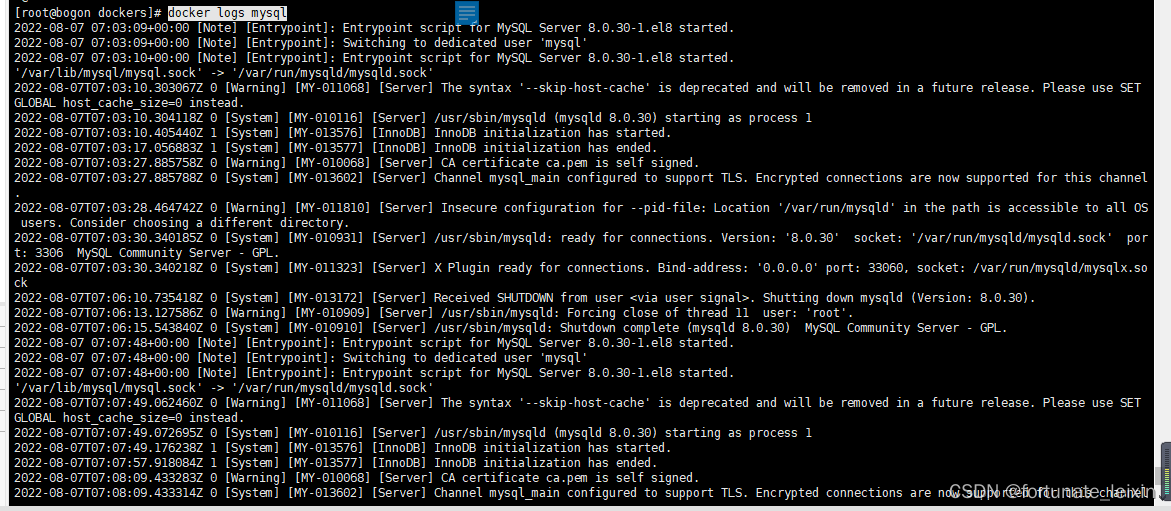
4:docker 停止/启动
systemctl stop/restart docker
5:docker中删除容器
docker ps #查看正在运行的容器
docker ps -a #查看所有容器
docker rm container_id #删除容器
6:docker中删除镜像
docker images //查看镜像
docker rmi image_id //镜像id
描述有误的地方欢迎大家指正,大家有问题可加qq,876942434。一起进步~





















 1235
1235











 被折叠的 条评论
为什么被折叠?
被折叠的 条评论
为什么被折叠?








